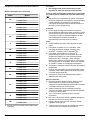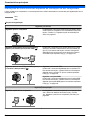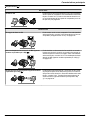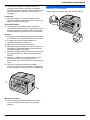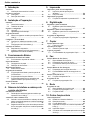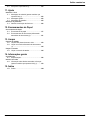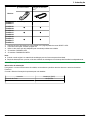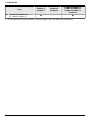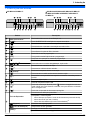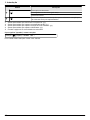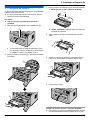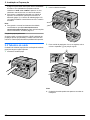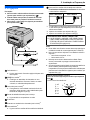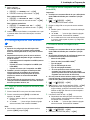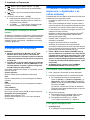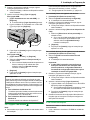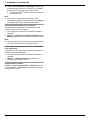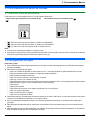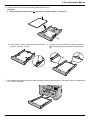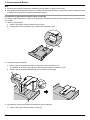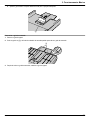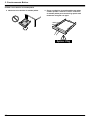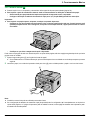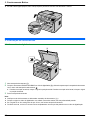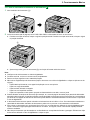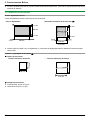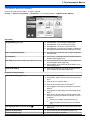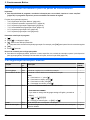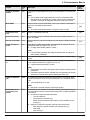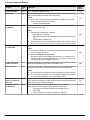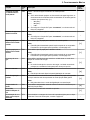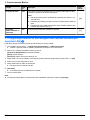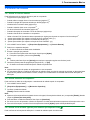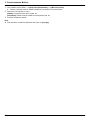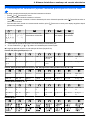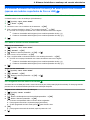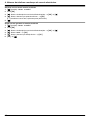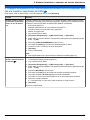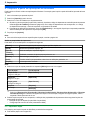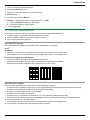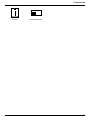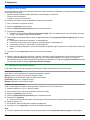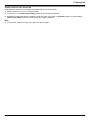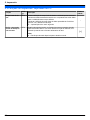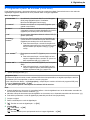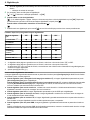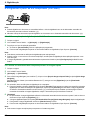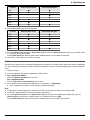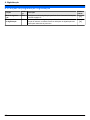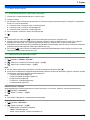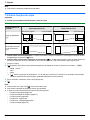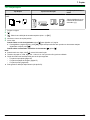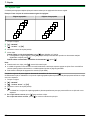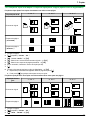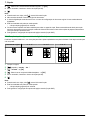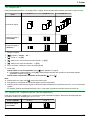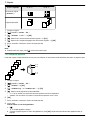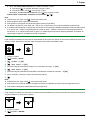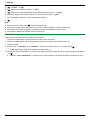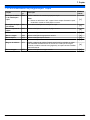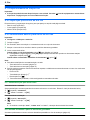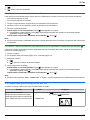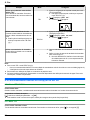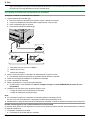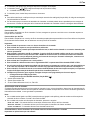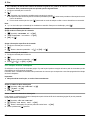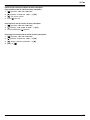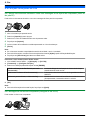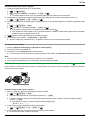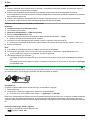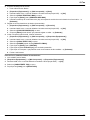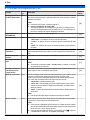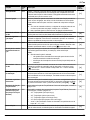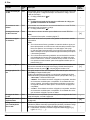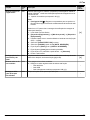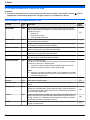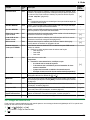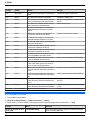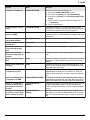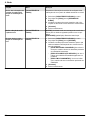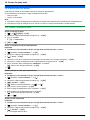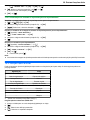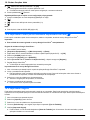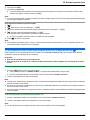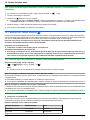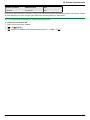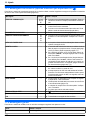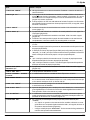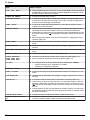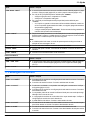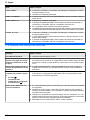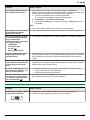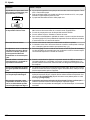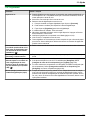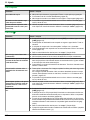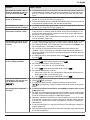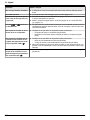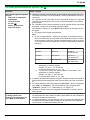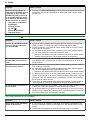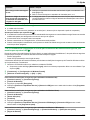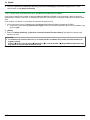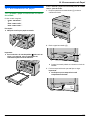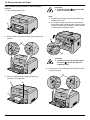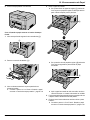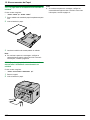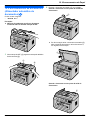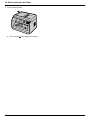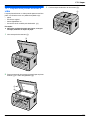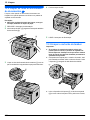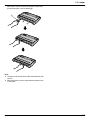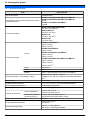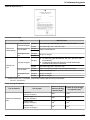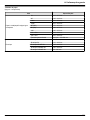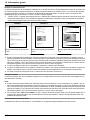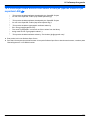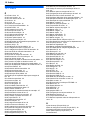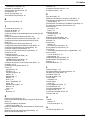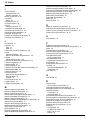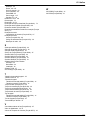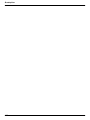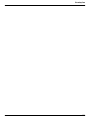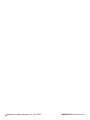Série KX-MB2100
Instruções de operação
Impressora Multifuncional
Para descrições com um marcador (y), consulte “y Lista de equipamento e características disponíveis” na
página 3 quanto a disponibilidade.
R Ligue APENAS a unidade a um computador com o cabo USB quando o Multi-Function Station
(CD-ROM) lhe solicitar para o fazer durante a instalação.
R É da sua responsabilidade preservar as condições.
Selecção da localização (apenas para modelos que suportem fax) (y):
Se a sua unidade tiver a funcionalidade #114, pode alterar a configuração do local. Consulte a lista de
configurações (página 95).
Só modelos LA:
Quando LIGAR pela primeira vez, escolha a localização. O idioma do ecrã, relatórios, etc será alterado
automaticamente.
Escolha de idioma
Se a sua unidade tiver a funcionalidade #110, pode alterar a configuração de idioma. Consulte a lista de
configurações (página 95).
R FOR ENGLISH USERS:
When the language for display and reports is not English, you can change it to English
(feature #110).

Obrigado por ter adquirido um produto Panasonic.
Modelos abrangidos por este manual:
Sufixo Modelo
AG
KX-MB2130AG
KX-MB2170AG
CX
KX-MB2120CX
KX-MB2130CX
KX-MB2137CX
KX-MB2170CX
KX-MB2177CX
EU
KX-MB2120EU
KX-MB2130EU
KX-MB2170EU
G
KX-MB2120G
KX-MB2130G
KX-MB2170G
HK
KX-MB2128HK
KX-MB2178HK
HX
KX-MB2120HX
KX-MB2130HX
KX-MB2170HX
JT
KX-MB2120JT
KX-MB2130JT
KX-MB2170JT
LA
KX-MB2130LA
KX-MB2170LA
ML
KX-MB2128ML
KX-MB2138ML
KX-MB2168ML
RU
KX-MB2110RU
KX-MB2117RU
KX-MB2130RU
KX-MB2137RU
KX-MB2170RU
KX-MB2177RU
SX
KX-MB2120SX
KX-MB2130SX
KX-MB2170SX
TW
KX-MB2128TW
KX-MB2178TW
R Parte do número do modelo será omitida nestas
instruções.
Precaução:
R Não esfregue nem utilize uma borracha no lado
impresso do papel, porque a tinta pode manchar.
Aviso em caso de eliminação, transferência ou devolução
do produto (apenas modelos que suportem LAN ou Fax)
(y):
R Este produto tem a capacidade de guardar informações
pessoais/confidenciais. Para proteger a sua privacidade e
confidencialidade, recomendamos que apague as
informações da memória antes de eliminar, transferir ou
devolver o produto (função #159).
Ambiente:
R Da orientação estratégica da Panasonic faz parte a
preocupação pelo ambiente em todas as fases do ciclo de
vida do produto, desde o desenvolvimento do produto à
concepção com vista à poupança energética, de uma
maior reutilização do produto às práticas de
empacotamento para diminuição de resíduos.
Nota:
R A disponibilidade do modelo actual depende do país/
região.
R Para utilizar a unidade com um computador, estas
instruções de utilização explicam os passos para
Windows
®
7, Windows Vista
®
e Windows
®
XP.
R Para utilizar esta unidade com o Windows
®
8,
recomenda-se que opere num computador em modo
Ambiente de Trabalho. De modo a utilizar a Estação
Multifunções, abra o ecrã Apps e inicie a Estação
Multifunções. Aquando da configuração ou confirmação
das configurações do computador, abra o ecrã Ambiente
de Trabalho e realize os procedimentos necessários.
R As imagens e ilustrações nessas instruções são imagens
simplificadas.
R Os ecrãs e as mensagens do ecrã apresentadas nestas
instruções podem diferir ligeiramente dos que aparecem
no produto propriamente dito.
R As funções e o aspecto do software estão sujeitas a
alterações sem aviso prévio.
Marcas comerciais:
R Microsoft, Windows, Windows Server, Windows Vista,
Internet Explorer e PowerPoint são designações
comerciais ou marcas registadas da Microsoft Corporation
nos Estados Unidos e/ou noutros países.
R Adobe e Reader são marcas registadas ou marcas
comerciais da Adobe Systems Incorporated nos Estados
Unidos e/ou noutros países.
R Avery é uma marca registada da Avery Dennison
Corporation.
R Mac, OS X e Bonjour são marcas registadas da Apple Inc.,
registada nos EUA e em outros países.
R Google e Google Cloud Print são marcas ou marcas
registadas da Google, Inc.
R Todas as outras marcas aqui mencionados são marcas
comerciais dos seus respectivos proprietários.
2

y Lista de equipamento e características disponíveis
As funções indicadas podem não estar disponíveis para a sua unidade. Para explicações com um marcador (y), consulte a
tabela seguinte para determinar se a sua unidade tem a peça do equipamento ou a característica particular.
Característica/equipamento KX-MB2110
KX-MB2117
KX-MB2120
KX-MB2128
KX-MB2130
KX-MB2137
KX-MB2138
KX-MB2168
KX-MB2170
KX-MB2177
KX-MB2178
Fax
*1
— U U U
Transmissão por difusão — U U U
ID do chamador
*2
— U U U
Toque Distinto
*3*4
— U U U
LAN U — U U
LAN Wireless — — — U
Alimentador automático de docu-
mentos
U U U U
Tabuleiro manual U U U U
Limitações de funcionalidade para cada sufixo
*1 Modo TEL/FAX indisponível para os modelos AG, LA e TW.
*2 Função ID do chamador indisponível para modelos EU.
*3 Função de toque distinto indisponível nos modelos EU, G, HX, JT, LA, ML e RU.
*4 Esta função chama-se serviço Toque Duplex (função de detecção de toque) nos modelos HK.
3
Características principais

Indicações de características aquando da utilização de um computador
Ligar a unidade a um computador e a uma rede permitir-lhe-á utilizar características convenientes para digitalização e envio/
recepção de fax.
LAN
USB
nFunções de digitalização
Digitalizar para ficheiro
Digitalizar para um computador Pode digitalizar o documento a partir de uma unidade e depois
enviá-lo para um computador. Para mais detalhes sobre esta
função, consulte "6.1 Digitalizar a partir da unidade (Push
Scan)" em página 57.
Digitalizar para endereço de correio electrónico
(apenas para modelos que suportem LAN) (y)
Pode enviar o documento como ficheiro anexo a um correio
electrónico de destino directamente a partir da unidade (pá-
gina 57). Para activar esta função, consulte "Activação de
digitalização para endereço de correio electrónico (apenas
em modelos que suportem LAN) (y)" na página 59.
Digitalizar para servidor FTP/pasta SMB (apenas pa-
ra modelos LAN suportados) (y)
Digitalizar para servidor FTP:
Pode enviar o documento digitalizado para um servidor FTP.
Para activar esta função, consulte "Definir as informações a
digitalizar para o servidor FTP (só em modelos suportados
LAN) (y)" na página 59.
Digitalizar para pasta SMB:
Pode enviar o documento digitalizado para uma pasta SMB.
Para activar esta função, consulte "Definir as informações a
digitalizar para a pasta SMB (apenas em modelos suportados
LAN) (y)" na página 59.
Digitalizar para aplicação
Digitalizar a partir de um computador Pode digitalizar o documento a partir de um computador (Pull
scan). Para mais detalhes sobre esta função, consulte
"6.2 Digitalizar a partir de um computador (Pull Scan)" em
página 60.
4
Características principais

nFunções de fax (y)
Enviar faxes
Enviar PC fax Pode enviar um documento electrónico como uma mensagem
de fax a partir do computador. Para mais detalhes sobre esta
função, consulte “8.6.1 Enviar um documento electrónico co-
mo uma mensagem de fax a partir do computador (envio de
fax pelo PC)” em página 82.
Receber faxes
Recepção de faxes no PC Pode receber um fax no seu computador. Para mais detalhes
sobre esta função, consulte "8.6.2 Recepção de um fax num
computador (recepção de fax no PC)" em página 82.
Pré-visualização de faxes através da Web (apenas
modelos suportados por LAN) (y)
Pode visualizar um documento de fax recebido no seu web
browser sem imprimir e imprimir ou guardar o documento ne-
cessário depois de confirmar a imagem. Para mais detalhes
sobre esta função, consulte "8.6.3 Pré-visualização de faxes
através da Web (apenas modelos suportados por LAN) y"
em página 83.
Enviar fax para correio electrónico (apenas modelos
suportados por LAN) (y)
Pode transferir automaticamente o documento de fax recebi-
do (função fax para correio electrónico) para um ou mais en-
dereços de correio electrónico. Para mais detalhes sobre esta
função, consulte "8.6.4 Transferir faxes para endereço de
correio electrónico (apenas modelos que suportam LAN)
y" em página 84.
5
Características principais

Para sua segurança (método de
processamento de emergências)
Radiação laser
PRODUTO LASER CLASSE 1
R A impressora desta unidade utiliza um laser. A utilização
de controlos ou ajustes, ou a execução de procedimen-
tos para além dos aqui especificados, pode resultar nu-
ma exposição a radiações perigosas.
Propriedades do diodo laser
Saída de laser: Máx. 10 mW
Comprimento de onda: 760 nm - 800 nm
Duração da emissão: Contínua
Luz LED
PRODUTO LED DE CLASSE 1
R Quando utilizar a unidade, não olhe directamente para
a luz LED do CIS. A exposição directa dos olhos pode
causar danos oculares.
Propriedades CIS da luz LED
Saída de radiação do LED: Máx. 1 mW
Comprimento de onda:
Vermelho: 624 nm típico
Verde: 525 nm típico
Azul: 470 nm típico
Duração da emissão: Contínua
Rolos de saída de papel e unidade de fusão
R Durante ou imediatamente após a impressão, o registo
dos rolos de saída de papel (A) e a unidade de fusão
(B) ficam quentes. É normal. Não toque na unidade de
fusão.
A
CB
Nota:
R É possível que a área junto da tampa posterior (C) também
fique quente. É normal.
Para um melhor desempenho
Cartucho de toner e cartucho de tambor
R Quando substituir o cartucho de toner ou o cartucho de
tambor, não deixe que pó, água ou outros líquidos entrem
em contacto com o tambor. Pode afectar a qualidade de
impressão.
R Recomenda-se a utilização de cartuchos de toner e
cartuchos de tambor genuínos da Panasonic.
R Não se recomenda a utilização de toners não genuínos na
unidade (incluindo cartuchos de toner e tambor, etc.).
R Não nos responsabilizamos por problemas resultantes da
utilização de cartuchos de toner ou cartuchos de tambor
que não sejam da Panasonic:
– Danos na unidade
– Resultados de fraca qualidade
– Utilização incorrecta
R Não deixe o cartucho de toner fora do invólucro de
protecção durante muito tempo. Isso afecta a qualidade de
impressão.
R O cartucho de tambor contém um tambor fotossensível. A
exposição à luz pode danificar o tambor.
– Não exponha o cartucho do tambor à luz durante mais
de 5 minutos.
– Não toque nem risque a superfície do tambor (A).
A
– Não coloque o cartucho de tambor perto de pó,
sujidade ou numa área bastante húmida.
– Não exponha o cartucho de tambor à luz directa do sol.
6
Informações importantes

R Para aumentar a duração do cartucho de tambor, o
interruptor de alimentação nunca deve ser desligado
imediatamente após a impressão. Deixe a unidade ligada
durante um período mínimo de 30 minutos após a
impressão.
Localização
R Para evitar avarias, não coloque a unidade junto de
aparelhos domésticos, como televisores ou colunas, que
geram um campo magnético forte.
Electricidade estática
R Para evitar que a electricidade estática danifique os
conectores de interface ou outros componentes eléctricos
existentes no interior da unidade, toque numa superfície
de metal ligada à terra antes de tocar nos componentes.
Ambiente
R Mantenha a unidade afastada de dispositivos geradores de
ruído eléctrico, como lâmpadas fluorescentes e motores.
R A unidade não deve ser mantida exposta a pó,
temperaturas elevadas ou vibração.
R Não exponha a unidade à luz directa do sol.
R Não coloque objectos pesados em cima da unidade. Se a
unidade não for utilizada durante um período de tempo
prolongado, desligue-a da tomada.
R Mantenha a unidade afastada de fontes de calor, tais como
aquecedores, fogões, etc. Deve também evitar caves
húmidas.
R Não bata na unidade com um objecto afiado como por
exemplo uma caneta. A área à volta do ecrã é
especialmente suave e sensível a riscos ou rasgos na folha
suave.
R Não tape as ranhuras ou aberturas da unidade.
Inspeccione os orifícios de circulação de ar regularmente
e remova qualquer pó acumulado com um aspirador (A).
A
A
Manutenção de rotina
R Limpe a superfície externa da unidade com um pano
macio. Não utilize benzina, diluente nem materiais
abrasivos.
Deslocar a unidade
Quando deslocar a unidade, pegue nela da forma indicada.
7
Informações importantes

1. Introdução
Acessórios
1.1 Verificação dos acessórios incluídos ..................10
Localizar os controlos
1.2 Visão geral ..........................................................12
1.3 Descrição dos botões ..........................................15
2. Instalação e Preparação
Instalação
2.1 Cartucho de tambor .............................................17
2.2 Tabuleiro de saída ...............................................18
Ligações e configuração
2.3 Ligações ..............................................................19
2.4 Ligar/desligar a alimentação ...............................20
Programação inicial
2.5 Data e hora (apenas modelos que suportam Fax ou
LAN) y ..............................................................20
Configurar o Acesso de Rede
2.6 Configurar a unidade para aceder à LAN
y ........................................................................20
2.7 Configurações de LAN wireless y ....................21
Instalação do Software
2.8 Requisitos do computador ...................................22
2.9 Instalar o software (incluindo a impressora, o
digitalizador e as outras unidades) ......................22
3. Funcionamento Básico
Funcionamento do Painel da Unidade
3.1 Funcionamento do painel da unidade .................25
Papel e Documentos
3.2 Carregamento do papel .......................................25
3.3 Definição de documentos ....................................32
Multi-Function Station
3.4 Multi-Function Station ..........................................35
Programação da unidade
3.5 Programação da unidade a partir do painel de
funcionamento .....................................................38
3.6 Programação de funções: Básicas ......................38
3.7 Programação através de um navegador web
(apenas modelos que suportem LAN) y ...........42
Estado da unidade
3.8 Estado da unidade ..............................................43
4. Número de telefone e endereço de
correio electrónico
Introdução de caracteres
4.1 Introdução de caracteres (apenas modelos que
suportem Fax ou LAN) y ..................................45
Armazenar, editar e eliminar itens
4.2 Guardar o número de telefone e endereço de email
para a sua unidade (apenas em modelos suportados
de Fax ou LAN) y .............................................47
4.3 Registo de elementos no livro de endereços através
de um navegador web (Só em modelos suportados
de LAN) y .........................................................49
5. Impressão
Impressão a partir do Seu Computador
5.1 Imprimir a partir de aplicações do
Windows ..............................................................50
5.2 Easy Print Utility ..................................................54
Impressão de programas
5.3 Funções de impressão: Impressão do PC ..........56
6. Digitalização
Digitalizar a partir da unidade
6.1 Digitalizar a partir da unidade (Push
Scan) ...................................................................57
Digitalizar a partir de um computador
6.2 Digitalizar a partir de um computador (Pull
Scan) ...................................................................60
Programas de Digitalização
6.3 Funções de programação: Digitalização .............62
7. Copiar
Funções básicas de cópia
7.1 Fazer uma cópia ..................................................63
Mais funções de cópia
7.2 Outras funções de cópia .....................................64
Cópia de programas
7.3 Funcionalidades de programação: Cópia ............73
8. Fax
Funções Básicas de Fax (Envio)
8.1 Disponibilidade da função fax .............................74
8.2 Preparação para envio de um fax .......................74
8.3 Procedimento básico para envio de um
fax ........................................................................74
Funções Básicas de Fax (Recepção)
8.4 Preparação para recepção de um fax .................75
8.5 Funcionalidades básicas de recepção de um
fax ........................................................................76
Funções avançadas de Fax
8.6 Funções avançadas de Fax ................................82
Programas de Fax
8.7 Funções de programação: Fax ...........................86
9. Rede
Programas de rede
9.1 Disponibilidade da função de rede ......................90
9.2 Funções de programação: LAN ..........................90
9.3 Funções de rede .................................................92
10. Outras funções úteis
Outras funções úteis
10.1 Relatórios e listas de referência ..........................95
10.2 Restrição do modo ..............................................96
10.3 Função QUICK-JOB ............................................97
10.4 Impressão Cloud (Só em modelos suportados de
LAN) y ..............................................................98
10.5 Impressão Segura ...............................................98
10.6 Conversar com a outra parte após envio ou recepção
do fax y .............................................................99
8
Índice remissivo

10.7 Serviço de Toque Distinto y ...........................100
11. Ajuda
Relatórios e Ecrã
11.1 Mensagens de relatório (apenas modelos que
suportam fax) y ...............................................102
11.2 Mensagens gerais .............................................102
11.3 Mensagens de interface ....................................105
Resolução de problemas
11.4 Quando uma função não funciona ....................106
12. Encravamentos de Papel
Encravamentos de Papel
12.1 Encravamento de papel ....................................117
12.2 Encravamentos de documentos (Alimentador
automático de documentos) y ........................121
13. Limpar
Limpeza da unidade
13.1 Limpeza das placas brancas e vidro .................123
13.2 Limpar os rolos do alimentador de documentos
y ......................................................................124
Limpar o cartucho
13.3 Limpar o cartucho de tambor ............................124
14. Informações gerais
Especificações
14.1 Especificações ..................................................126
Direitos reservados
14.2 Informação sobre direitos reservados e licenças
(apenas modelos que suportem LAN) y .........133
15. Índice
15.1 Índice..........................................................134
9
Índice remissivo

1.1 Verificação dos acessórios incluídos
Modelos
A Cartucho de tam-
bor (pré-instalado no
interior da unidade)
(toner de arranque in-
cluído
*1
)
B CD-ROM (incluindo
controlador para im-
pressora, etc.)
C Guia de instalação
rápida
D Guia de informa-
ções importantes
KX-MB2110
KX-MB2117
U U U U
KX-MB2120
KX-MB2128
U U U U
KX-MB2130
KX-MB2137
KX-MB2138
U U U U
KX-MB2168
KX-MB2170
KX-MB2177
KX-MB2178
U U U U
Modelos
E Tabuleiro de saída F Dispositivo de lim-
peza do tambor
(pré-instalado no inte-
rior da unidade)
*2
G Cabo de ligação à
corrente
*3
H Guia da extensão
*4
KX-MB2110
KX-MB2117
U U U U
KX-MB2120
KX-MB2128
U U U U
KX-MB2130
KX-MB2137
KX-MB2138
U U U U
KX-MB2168
KX-MB2170
KX-MB2177
KX-MB2178
U U U U
10
1. . Introdução
1. Introdução

Modelos
I Terminal móvel
*5
J Cabo do ausculta-
dor
*5
KX-MB2110
KX-MB2117
– –
KX-MB2120
KX-MB2128
U U
KX-MB2130
KX-MB2137
KX-MB2138
U U
KX-MB2168
KX-MB2170
KX-MB2177
KX-MB2178
U U
*1 Imprime cerca de 700 páginas em conformidade com a página padrão da norma ISO/IEC 19752.
*2 Para mais informações, consulte a página 124.
*3 Utilize o cabo anexo que seja adequado para onde desejar utilizar esta unidade.
*4 Só modelos CX/SX/ML/LA/AG
*5 Só modelos CX/HX/ML/RU/HK/TW
Nota:
R Guarde o cartão original e os materiais de embalagem para um futuro transporte da unidade.
R Depois de desempacotar o produto, cuide dos materiais de embalagem e/ou da tampa da ficha eléctrica adequadamente.
1.1.1 Informação dos acessórios
n Acessório de substituição
Para garantir o correcto funcionamento da unidade, recomendamos que utilize cartuchos de toner e cartuchos de tambor
Panasonic.
Consulte o Guia de Informações Importantes para mais detalhes.
Acessório Modelo N.º (Ref.ª)
Cartucho de Toner KX-FAT472
Cartucho de tambor KX-FAD473
11
1. Introdução

1.2 Visão geral
1.2.1 Vista frontal
FECBA
I J KG H
D
Peças
A Tampa do ADF (Automatic Document Feeder: Alimentador automá-
tico de documentos)
B Tabuleiro de saída
C Entrada de documentos
D Guias do documento
E Tabuleiro manual
F Tabuleiro de documentos
G Tabuleiro de entrada padrão
H Guias de papel
I Saída de papel
J Saída de documentos
K Tampa do tabuleiro de documentos
12
1. Introdução

1.2.2 Vista posterior
n KX-MB2110/KX-MB2117 n KX-MB2120/KX-MB2128
GHIJ
C
F
GHI
A
DE
F
B
n KX-MB2130/KX-MB2137/KX-MB2138/KX-MB2168/
KX-MB2170/KX-MB2177/KX-MB2178
GHIJ
C
A
DE
F
B
Peças
KX-MB2110/
KX-MB2117
KX-MB2120/
KX-MB2128
KX-MB2130/KX-MB2137/
KX-MB2138/KX-MB2168/
KX-MB2170/KX-MB2177/
KX-MB2178
A Altifalante — U U
B Entrada de ligação de auscultado-
res
—
U
*1
U
*1
C LED U — U
D Ficha auxiliar da linha telefónica — U U
E Ficha auxiliar de linha telefónica ex-
terna
— U
U
F Tampa posterior U U U
G Entrada de corrente U U U
H Interruptor de alimentação U U U
I Conector do interface USB U U U
13
1. Introdução

1.3 Descrição dos botões
n KX-MB2110/KX-MB2117 n KX-MB2120/KX-MB2128/KX-MB2130/KX-MB2137/
KX-MB2138/KX-MB2168/KX-MB2170/KX-MB2177/
KX-MB2178
A C D E G
LKH JI N PO
F
B C D E G
LKH JI QM PON
F
Botões Descrições
A
Para sinais sonoros
*1
Ouvir-se-ão sinais sonoros de confirmação, etc.
B
MvN
*2
Para LIGAR/DESLIGAR a definição de resposta automática.
C
MmN Para seleccionar o contraste e a resolução durante a cópia.
MdN
*2
Para seleccionar o contraste e a resolução ao enviar um fax.
D
MoN Para fazer cópias utilizando vários esquemas de página.
MzN
*3
Para utilizar as funções de ID do chamador.
E MtN Para iniciar ou sair da programação.
F MOKN Para guardar uma definição durante a programação.
G MwN
Para parar uma operação ou sessão de programação.
Para eliminar um caracter/número.
H
MhN/MiN/MlN
*2
Para mudar entre os modos de digitalização, cópia ou fax.
I
MnN Para seleccionar o tamanho da cópia.
MTN
*2
Para remarcar o último número marcado.
MVN (Pausa)
*2
Para inserir uma pausa durante a marcação.
J
MqN Para aumentar ou reduzir um documento durante a cópia.
MRN
*2
Para aceder a serviços telefónicos especiais ou transferir chamadas para ex-
tensões.
K MrN Para fazer cópias duplex.
L M[N Para usar funções de QUICK-JOB.
M
MsN
*2
Para iniciar a marcação. Quando premir MsN durante a recepção de uma cha-
mada, poderá ouvir quem efectuou a chamada, mas quem efectuou a chamada
não o conseguirá ouvir.
N M]N Para iniciar a impressão de documentos protegidos.
O
Tecla do Explorador
Para seleccionar definições pretendidas.
Para ajustar o volume seguinte
*2
:
– volume de toque (ao ajustar o modo de funcionamento para modo de fax)
– volume do monitor (ao usar o monitor)
–
volume dos auscultadores (ao usar os auscultadores)
*5
MXN (Agrupar) Para fazer uma cópia agrupada.
MWN (Livro de endereços)
*2
Para procurar um item guardado.
MWPSN
*4
Para ligar com facilidade a uma LAN wireless.
Para verificar o estado de uma ligação LAN.
15
1. Introdução

Botões Descrições
P MxN
Para copiar um documento.
Para digitalizar um documento (push scan).
Para enviar um fax.
*2
Q MGN
Para mudar temporariamente de impulsos para tons durante a marcação quan-
do a linha tem serviço de impulsos/rotativo.
*1 Apenas para modelos que não tenham a função de fax. (y)
*2 Apenas para modelos que suportam a característica de fax. (y)
*3 Apenas para modelos que suportam a função de ID do Chamador. (y)
*4 Apenas para modelos que suportem LAN wireless. (y)
*5 Consulte a página 10 se a sua unidade tiver auriculares.
O que significa "(repetido)" nestas instruções
Exemplo: MoN (repetido): “ORIENT. PÁG.”
Prima o botão várias vezes para mostrar o item indicado.
16
1. Introdução

2.1 Cartucho de tambor
O cartucho de tambor fornecido inclui um toner de inicialização
(cartucho toner não fornecido).
R Ao usar a unidade pela primeira vez, por favor, utilize o
cartucho de tambor disponibilizado.
Precaução:
R Leia as instruções seguintes antes de iniciar a
instalação.
1 Abra a tampa frontal segurando nas reentrâncias (A).
A
R Se a unidade estiver no modo de hibernação, prima
uma tecla para colocar a unidade em modo de espera
ao substituir o cartucho e/ou tambor do toner.
2 Remova o cartucho do tambor (A), que está pré-instalado
na unidade.
A
A
3 Retire o invólucro de protecção (A) do cartucho do tambor.
R Não toque nem risque a superfície do tambor.
A
R “PAPEL ENCRAVADO” é exibido antes do invólucro de
protecção ser removido.
4 Agite o cartucho do tambor horizontalmente mais de 5
vezes.
5 Segure no cartucho do tambor (A) pela pega central e
insira-o com firmeza para o encaixar no devido lugar.
A
6 Feche a tampa frontal.
Duração do cartucho de toner e cartucho do tambor
R Para verificar a duração e a qualidade do tambor, imprima
uma lista de teste da impressora (página 95) e consulte
17
2. . Instalação e Preparação
2. Instalação e Preparação

a página 132 para obter informações sobre a durabilidade
do tambor. Se a qualidade de impressão continuar
reduzida ou “TERM.VIDA TAMBOR” aparecer no visor,
substitua o cartucho de toner e o cartucho de tambor.
R Para manter a qualidade de impressão e a vida útil do
aparelho, recomendamos que limpe as ranhuras, as
aberturas (página 7) e o interior da unidade (página 123,
124) quando substituir o cartucho de toner e/ou o cartucho
de tambor.
Nota:
R Para garantir o correcto funcionamento da unidade,
recomendamos que utilize cartuchos de toner e
cartuchos de tambor Panasonic. Para mais informações
sobre os acessórios, consulte a página 11.
Função de poupança de toner
Se quiser reduzir o consumo de toner, LIGUE a definição de
poupança de toner (função #482). O cartucho de toner dura
mais 20 %. Esta função pode reduzir a qualidade de impressão.
2.2 Tabuleiro de saída
O tabuleiro de saída de papel permite a utilização da saída de
papel para segurar o papel impresso.
1 Aumente a saída de papel.
2 Inserir o tabuleiro de saída.
3 Puxe a saída de papel para cima e, em seguida, volte a
colocar o separador (A) na posição original.
A
Nota:
R O tabuleiro de saída poderá não aparecer em todas as
ilustrações.
18
2. Instalação e Preparação

2.3 Ligações
Precaução:
R Nunca instale o cabo de telefone durante uma trovoada
(apenas para modelos que suportem fax). (y)
R Quando utilizar este produto, a tomada de corrente
deve estar junto ao produto e facilmente acessível.
R Não estique o cabo telefónico (apenas para modelos
que suportam fax). (y)
A
DC
G
F
E
H
B
Cabo eléctrico
*1
R Ligar a uma tomada. Consulte a página 126 para mais
informações.
[EXT] ficha auxiliar
*2
R Pode ligar um atendedor de chamadas ou uma
extensão de telefone. Remova o fixador, se estiver
colocado, e cuide dele adequadamente.
Cabo LAN (não incluído)
*3
R Para garantir a conformidade contínua do limite de
emissões, utilize apenas o cabo LAN blindado (cabo
Ethernet da categoria 5 (Cat-5)).
Router de rede/Hub de rede (não incluído)
*3
R Ligue também a computadores em rede.
À Internet
*3
Extensão ou atendedor de chamadas (não incluído)
*2
Cabo telefónico
*2
R Ligar a uma ficha auxiliar da linha telefónica individual.
Para uma ficha auxiliar da linha telefónica individual
Os utilizadores da Alemanha e da Áustria têm de utilizar
o cabo telefónico adequado.
Para a Alemanha Para a Áustria
*1
O cabo eléctrico poderá ser ligeiramente diferente. Utilize
o cabo anexo que seja adequado para onde desejar
utilizar esta unidade.
*2 Apenas nos modelos que suportam fax (y)
*3 Apenas nos modelos que suportam LAN (y)
AVISO IMPORTANTE PARA A LIGAÇÃO USB
R LIGUE APENAS A UNIDADE A UM COMPUTADOR
COM O CABO USB QUANDO O MULTI-FUNCTION
STATION LHE SOLICITAR PARA O FAZER DURAN-
TE A INSTALAÇÃO (página 22).
Nota:
R Deve utilizar uma ficha de contacto de terra quando ligar a
unidade à tomada de corrente (apenas para a Polónia).
R Não coloque nenhuns objectos a uma distância inferior à
seguinte:
– Lado direito e esquerdo: 10 cm
– Lado traseiro: 20 cm
R Não tape as ranhuras e aberturas da unidade. Estas
servem para ventilar e proteger contra excesso de
aquecimento.
R Se outro dispositivo estiver ligado à mesma linha telefónica
desta unidade, poderá experienciar problemas
inesperados uma vez que esta unidade não é indicada para
partilhar uma linhas telefónica (apenas para modelos que
suportam fax). (y)
Apenas para Alemanha e Áustria:
Pinos do conector (apenas para modelos que suportem
fax) (y)
Ficha "Para a linha telefónica"
2
5
4
3
1 a2
2 —
3 La
4 Lb
5 —
6 b2
61
19
2. Instalação e Preparação

Ligação dos auscultadores
Consulte a página 10 se a sua unidade tiver auriculares.
Importante:
R Antes de instalar ou remover a unidade de auscultador,
certifique-se de que desliga o interruptor de
alimentação.
Utilizar um router de rede/hub de rede (apenas modelos
que suportam LAN) (y)
R Recomendamos a utilização de routers de rede/hubs de
rede (D) em ambientes de rede seguros. Consulte o
administrador da rede para saber as definições da firewall,
etc.
R A garantia não cobre danos decorrentes de problemas de
segurança ou de inconvenientes relacionados com ela.
2.4 Ligar/desligar a alimentação
Coloque o interruptor de funcionamento na posição de ligado
(A).
A
2.5 Data e hora (apenas modelos que
suportam Fax ou LAN) y
Recomendamos que a configuração da data e hora (função
#101). O destinatário recebe a data e a hora da sua unidade
nas informações do cabeçalho.
Se subscrever um serviço de ID do chamador (y)
A data e a hora são definidas automaticamente de acordo com
as informações do chamador recebidas (função #226).
2.6 Configurar a unidade para aceder
à LAN y
Pode utilizar um computador ligado à LAN para algumas
funções desta unidade (impressora, digitalizador, etc.). Para
activar estas funções, é necessário definir o endereço IP, a
máscara de sub-rede e a porta de ligação predefinida na
unidade.
Importante:
R Consulte o administrador da rede quando definir o
endereço IP, a mascara de sub-rede e a gateway
predefinida.
2.6.1 Configurar automaticamente com um
servidor DHCP
Se o administrador da rede gerir a rede com um servidor DHCP
(Dynamic Host Configuration Protocol), será atribuído
automaticamente um endereço IP (Internet Protocol), uma
máscara de sub-rede e uma porta de ligação predefinida à
unidade.
1 Depois de ligar o cabo LAN à unidade e ao computador,
ligue o interruptor de alimentação.
R O endereço IP, a máscara de sub-rede e a gateway
predefinida serão definidos automaticamente.
2 Instale o Multi-Function Station no computador com o qual
o pretende utilizar. Para mais informações, consulte a
página 22.
Nota:
R Pode ligar duas ou mais unidades e atribuir endereços IP
automaticamente com um servidor DHCP, mas
recomendamos que atribua endereços IP estáticos
manualmente a cada unidade para evitar problemas de
acesso à rede e de configuração.
2.6.2 Configurar manualmente
Quando o seu administrador de rede não gere a rede com um
servidor DHCP, necessita de atribuir um endereço IP, uma
máscara sub rede e uma gateway padrão manualmente.
1 MtN A MBNM5NM0NM0N A “DHCP”
2 M0N A “DESLIGADO” A MOKN
20
2. Instalação e Preparação
A página está carregando...
A página está carregando...
A página está carregando...
A página está carregando...
A página está carregando...
A página está carregando...
A página está carregando...
A página está carregando...
A página está carregando...
A página está carregando...
A página está carregando...
A página está carregando...
A página está carregando...
A página está carregando...
A página está carregando...
A página está carregando...
A página está carregando...
A página está carregando...
A página está carregando...
A página está carregando...
A página está carregando...
A página está carregando...
A página está carregando...
A página está carregando...
A página está carregando...
A página está carregando...
A página está carregando...
A página está carregando...
A página está carregando...
A página está carregando...
A página está carregando...
A página está carregando...
A página está carregando...
A página está carregando...
A página está carregando...
A página está carregando...
A página está carregando...
A página está carregando...
A página está carregando...
A página está carregando...
A página está carregando...
A página está carregando...
A página está carregando...
A página está carregando...
A página está carregando...
A página está carregando...
A página está carregando...
A página está carregando...
A página está carregando...
A página está carregando...
A página está carregando...
A página está carregando...
A página está carregando...
A página está carregando...
A página está carregando...
A página está carregando...
A página está carregando...
A página está carregando...
A página está carregando...
A página está carregando...
A página está carregando...
A página está carregando...
A página está carregando...
A página está carregando...
A página está carregando...
A página está carregando...
A página está carregando...
A página está carregando...
A página está carregando...
A página está carregando...
A página está carregando...
A página está carregando...
A página está carregando...
A página está carregando...
A página está carregando...
A página está carregando...
A página está carregando...
A página está carregando...
A página está carregando...
A página está carregando...
A página está carregando...
A página está carregando...
A página está carregando...
A página está carregando...
A página está carregando...
A página está carregando...
A página está carregando...
A página está carregando...
A página está carregando...
A página está carregando...
A página está carregando...
A página está carregando...
A página está carregando...
A página está carregando...
A página está carregando...
A página está carregando...
A página está carregando...
A página está carregando...
A página está carregando...
A página está carregando...
A página está carregando...
A página está carregando...
A página está carregando...
A página está carregando...
A página está carregando...
A página está carregando...
A página está carregando...
A página está carregando...
A página está carregando...
A página está carregando...
A página está carregando...
A página está carregando...
A página está carregando...
A página está carregando...
A página está carregando...
A página está carregando...
A página está carregando...
A página está carregando...
A página está carregando...
A página está carregando...
-
 1
1
-
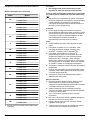 2
2
-
 3
3
-
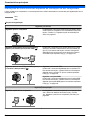 4
4
-
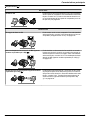 5
5
-
 6
6
-
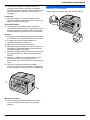 7
7
-
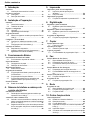 8
8
-
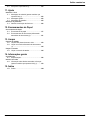 9
9
-
 10
10
-
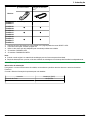 11
11
-
 12
12
-
 13
13
-
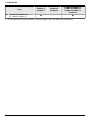 14
14
-
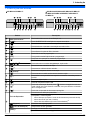 15
15
-
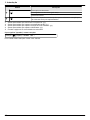 16
16
-
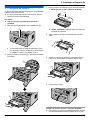 17
17
-
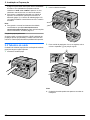 18
18
-
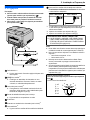 19
19
-
 20
20
-
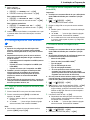 21
21
-
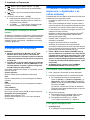 22
22
-
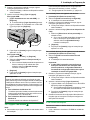 23
23
-
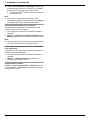 24
24
-
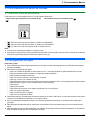 25
25
-
 26
26
-
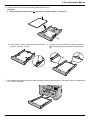 27
27
-
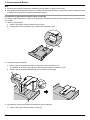 28
28
-
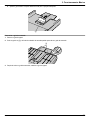 29
29
-
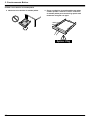 30
30
-
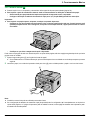 31
31
-
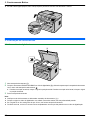 32
32
-
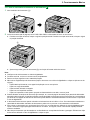 33
33
-
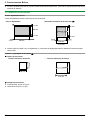 34
34
-
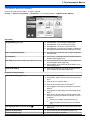 35
35
-
 36
36
-
 37
37
-
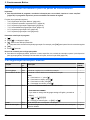 38
38
-
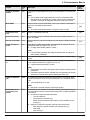 39
39
-
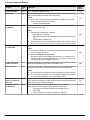 40
40
-
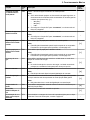 41
41
-
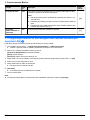 42
42
-
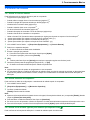 43
43
-
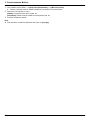 44
44
-
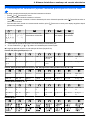 45
45
-
 46
46
-
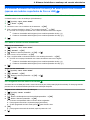 47
47
-
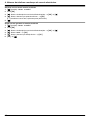 48
48
-
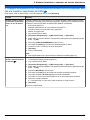 49
49
-
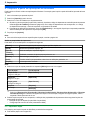 50
50
-
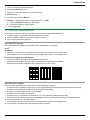 51
51
-
 52
52
-
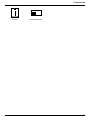 53
53
-
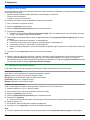 54
54
-
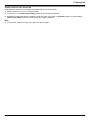 55
55
-
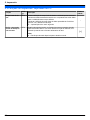 56
56
-
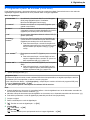 57
57
-
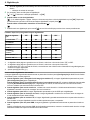 58
58
-
 59
59
-
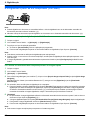 60
60
-
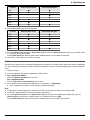 61
61
-
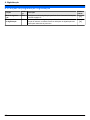 62
62
-
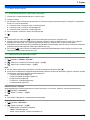 63
63
-
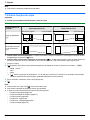 64
64
-
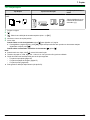 65
65
-
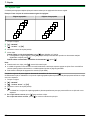 66
66
-
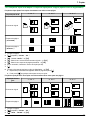 67
67
-
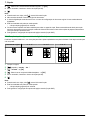 68
68
-
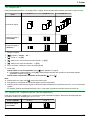 69
69
-
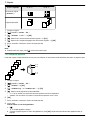 70
70
-
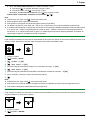 71
71
-
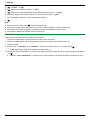 72
72
-
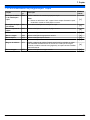 73
73
-
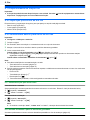 74
74
-
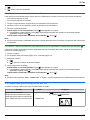 75
75
-
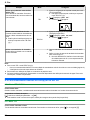 76
76
-
 77
77
-
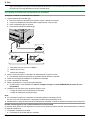 78
78
-
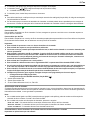 79
79
-
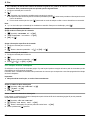 80
80
-
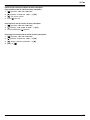 81
81
-
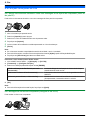 82
82
-
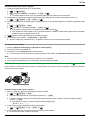 83
83
-
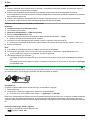 84
84
-
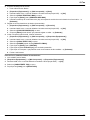 85
85
-
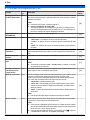 86
86
-
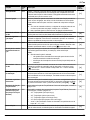 87
87
-
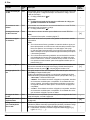 88
88
-
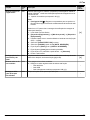 89
89
-
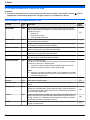 90
90
-
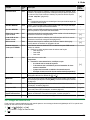 91
91
-
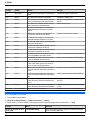 92
92
-
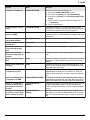 93
93
-
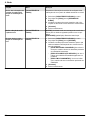 94
94
-
 95
95
-
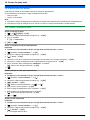 96
96
-
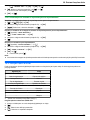 97
97
-
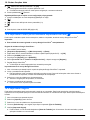 98
98
-
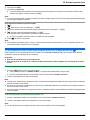 99
99
-
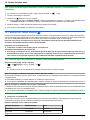 100
100
-
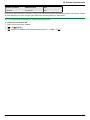 101
101
-
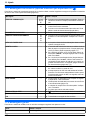 102
102
-
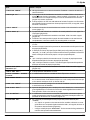 103
103
-
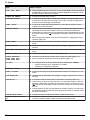 104
104
-
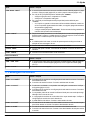 105
105
-
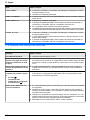 106
106
-
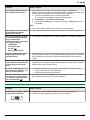 107
107
-
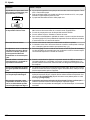 108
108
-
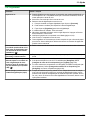 109
109
-
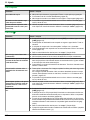 110
110
-
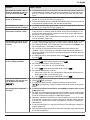 111
111
-
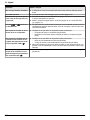 112
112
-
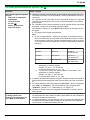 113
113
-
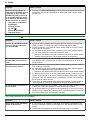 114
114
-
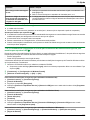 115
115
-
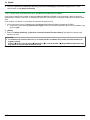 116
116
-
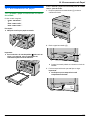 117
117
-
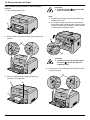 118
118
-
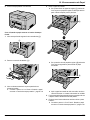 119
119
-
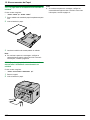 120
120
-
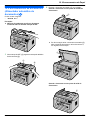 121
121
-
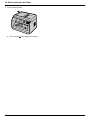 122
122
-
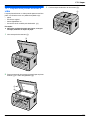 123
123
-
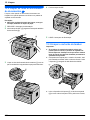 124
124
-
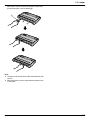 125
125
-
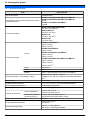 126
126
-
 127
127
-
 128
128
-
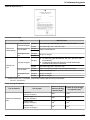 129
129
-
 130
130
-
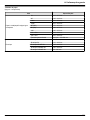 131
131
-
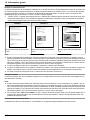 132
132
-
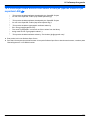 133
133
-
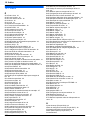 134
134
-
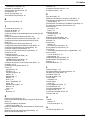 135
135
-
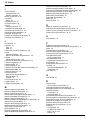 136
136
-
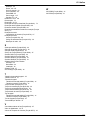 137
137
-
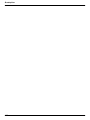 138
138
-
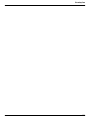 139
139
-
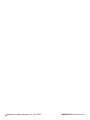 140
140
Panasonic KXMB2170EU Instruções de operação
- Tipo
- Instruções de operação
- Este manual também é adequado para
Artigos relacionados
-
Panasonic KXMB281GX Instruções de operação
-
Panasonic KXMB2061JT Instruções de operação
-
Panasonic KXMB1536SP Instruções de operação
-
Panasonic KXMB781SP Instruções de operação
-
Panasonic KXFLB881SP Instruções de operação
-
Panasonic KXMB771SP Instruções de operação
-
Panasonic KXMB2001GX Instruções de operação
-
Panasonic KXMB1530NL Instruções de operação
-
Panasonic DPMB300 Instruções de operação
-
Panasonic KXMB2130EU Instruções de operação